http://www.youtube.com/watch?v=Ahtwle-S9pY
Valokuvayhdistelmien oikeellisuus riippuu suoraan koostumuksemme muodostavien elementtien integroinnista. Tämä ajatus on välttämätön varsinkin kun rakennetaan realistisia leikekuvia. Tätä varten Photoshop tarjoaa meille erilaisia työkaluja, kuten kerrosten sekoitustilat, tasomaskit, kontrastivalaistuskäyrät ja vaihteluparametrit. Oppiminen hallitsemaan kaikkia tämäntyyppisiä säätöjä auttaa meitä luomaan visuaalisesti yhtenäisiä kuvia.
Tämän tekniikan käyttämiseksi tuon sinulle tämän yksinkertainen Photoshop CC -video-opetusohjelma. Siinä selitän sinulle, kuinka luoda mainosjuliste käyttämällä pääasiassa kerrosnaamioita. Työskentelemme spatiaalisella integraatiolla (esineiden lisääminen veden alle), kromaattisella ja valolla muunnelmien vaikutuksen kautta (yhdistämällä koostumus). Perusvaiheet projektin toteuttamiseksi ovat:
- Luomme uuden projektin, jonka mitat ovat 544 × 914 pikseliä, 72 pikseliä tuumalla, RGB-väri, 8 bittiä ja läpinäkyvä tausta.
- Tuomme merikuvan ja vääristämme sitä työkalulla muunnos (Ctrl + T), syvyyden luomiseksi.
- Leikattiin päähenkilö työkalun avulla taikasauva ja asetamme sen merikerroksen alle.
- Painamme Ctrl ja napsauta hahmon kerroksessa valitaksesi hänen hahmonsa.
- Menemme «Sea» -kerrokseen ja luomme a kerrosmaski. Seuraavaksi kaksoisnapsautamme kerrosmaskiamme ja napsautamme inverttiä.
- Käytämme mustaa harjatyökalua a 100% peittävyys ja samanlainen leveys kuin merikerros, jotta meren pinta voidaan sijoittaa hahmollemme.
- Tuomme merenpohjan kuvan ja sijoitamme sen muiden kerrosten alle. Muunnamme sen kattamaan koostumuksen alaosan.
- Luomme kerrosmaskin valitsemallesi merkkikerrokselle musta harja, jonka opasiteetti on 35% ja annamme päähenkilölle merellisen sävyn.
- Kopioimme merikerroksen ja levitämme sen vaikutusta Gaussin epätarkkuus 5 pikselin asetuksella.
- Täytämme tämän kopion kerrosmaskin mustalla painamalla Shift + F5. Sitten valitsemme pienen valkoisen harjan mennä reunan yli, joka erottaa merenpohjan ja pinnan.
- Tuomme taivaan kuvan. Leikkaamme pilvi-alueen ja muunnamme kuvan Ctrl + T.
- Painamme uudelleen Ctrl ja napsauta hahmon kerroksessa valitaksesi hänen hahmonsa.
- Luomme taivakerrokseen kerroksen peitteen ja kaksoisnapsauta sitä ja napsauta sitten "Investoida".
- Valitsemme valkoisen harjan ja pyyhkimme sen halon hahmon ympäriltä.
- Tuomme, muunnamme ja sijoitamme "tulipallokuvan". Luomme kerrosmaskin ja valitsemme harjan a: lla 35% peittävyys yhdistää tämä kuva merenpohjaan.
- Valitsemme kaikki tasot, paina oikeaa painiketta ja napsauta "yhdistää kerrokset".
- Mennään Muunnelmat (Kuva> Säädöt> Muunnelmat) ja käytämme haluttuja sävyjä kohokohdissa, keskisävyissä ja kohokohdissa.
Ja olemme jo luoneet julisteen! Uskallatko tehdä sen?
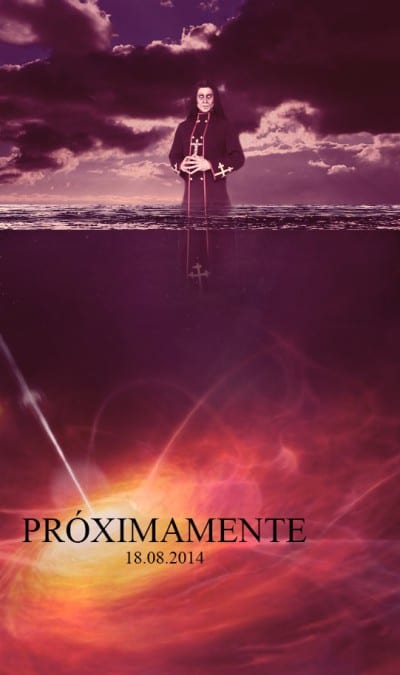
Eikö hahmon ympärillä pysyvä valkoinen reunus ole paljon puhtaampi, tehokkaampi ja samalla se syventäisi hieman enemmän naamioiden tarjoamista vaihtoehdoista, käytä naamioiden paneeli?
Se on pelkkä havaintoni :) Halaus ja hyvä opetusohjelma!